电算化会计考核06任务操作步骤(精选)
电算化操作步骤
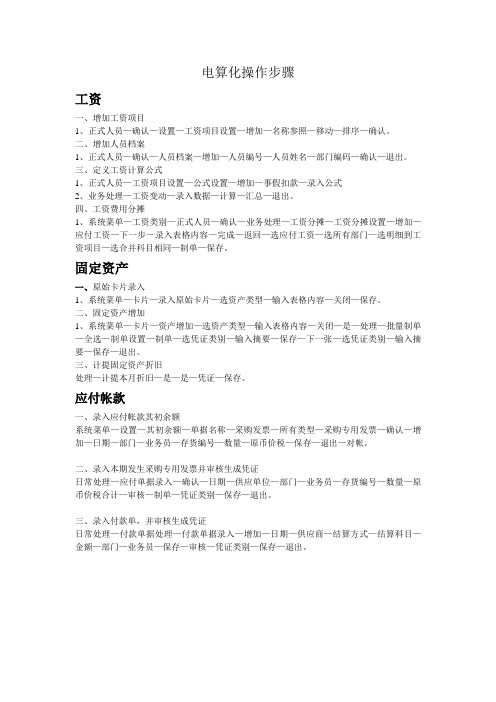
电算化操作步骤工资一、增加工资项目1、正式人员—确认—设置—工资项目设置—增加—名称参照—移动—排序—确认。
二、增加人员档案1、正式人员—确认—人员档案—增加—人员编号—人员姓名—部门编码—确认—退出。
三、定义工资计算公式1、正式人员—工资项目设置—公式设置—增加—事假扣款—录入公式2、业务处理—工资变动—录入数据—计算—汇总—退出。
四、工资费用分摊1、系统菜单—工资类别—正式人员—确认—业务处理—工资分摊—工资分摊设置—增加—应付工资—下一步—录入表格内容—完成—返回—选应付工资—选所有部门—选明细到工资项目—选合并科目相同—制单—保存。
固定资产一、原始卡片录入1、系统菜单—卡片—录入原始卡片—选资产类型—输入表格内容—关闭—保存。
二、固定资产增加1、系统菜单—卡片—资产增加—选资产类型—输入表格内容—关闭—是—处理—批量制单—全选—制单设置—制单—选凭证类别—输入摘要—保存—下一张—选凭证类别—输入摘要—保存—退出。
三、计提固定资产折旧处理—计提本月折旧—是—是—凭证—保存。
应付帐款一、录入应付帐款其初余额系统菜单—设置—其初余额—单据名称—采购发票—所有类型—采购专用发票—确认—增加—日期—部门—业务员—存货编号—数量—原币价税—保存—退出—对帐。
二、录入本期发生采购专用发票并审核生成凭证日常处理—应付单据录入—确认—日期—供应单位—部门—业务员—存货编号—数量—原币价税合计—审核—制单—凭证类别—保存—退出。
三、录入付款单,并审核生成凭证日常处理—付款单据处理—付款单据录入—增加—日期—供应商—结算方式—结算科目—金额—部门—业务员—保存—审核—凭证类别—保存—退出。
会计电算化操作流程

一、系统管理1、启动系统管理:开始→程序→会计电算化通用教学软件→系统管理2、注册系统管理:系统→注册→[注册]输入用户名admin→确定(系统管理员admin权限:新增操作员;给所有账套操作员受权、可以新建账套,账套主管权限:可以启用子系统;可以给所管辖的账套操作员受权)3、增加操作员:权限→操作员→[操作员管理]增加→[增加操作员]输入操作员编号(ID号)、姓名、口令、部门→增加→退出→[操作员管理]退出4、修改操作员口令与部门:权限→操作员→[操作员管理]选中某操作员→修改→[修改操作员信息]输入操作员新口令或部门→修改→[操作员管理]退出5、新建账套:账套→建立→[账套信息]账套号、账套名称、启用会计期→下一步→[单位信息]单位名称、单位简称→下一步→[核算类型]行业性质:新会计制度科目、账套主管、是否预置科目→下一步→[基本信息]存货、客户、供应商分类设置、有无外币→完成→[建立账套]是→[分类编码方案]设置编码方案→确认→[数据精度定义]确认→确定→是否启用账套:是→[系统启动]勾选设置待启动软件子系统→退出二、总账系统启动总账系统:开始→程序→会计电算化通用教学软件→会计电算化通用教学软件→[注册]输入用户名编号、密码,选准账套号、操作日期→确定(一)系统初始化1、部门档案:基础设置→机构设置→部门档案→[部门档案]增加→输入部门编码、部门名称等信息→保存→退出2、职员档案:基础设置→机构设置→职员档案→[职员档案]输入职员编号、职员名称,双击所属部门选取所在部门→增加→退出3、客户档案:基础设置→往来单位→客户档案→[客户档案] 单击“无分类”(有分类选取最末级分类)→增加→[客户档案卡片]输入客户编号、名称、地址、电话等信息→保存→退出→[客户档案]退出4、供应商档案:基础设置→往来单位→供应商档案→[供应商档案] 单击“无分类”(有分类选取最末级分类)→增加→[供应商档案卡片]输入供应商编号、名称、地址、电话等信息→保存→退出→[供应商档案]退出5、结算方式:基础设置→收付结算→结算方式→[结算方式]输入结算方式编码、名称→保存→退出6、外币种类(1)增加外币种类:基础设置→财务→外币种类→[外币设置]在左下方输入币符、币名→增加→退出(2)设置外币汇率:基础设置→财务→外币种类→[外币设置]在左窗口选取某外币→在右窗口输入汇率→退出7、凭证类别:基础设置→财务→凭证类别→[凭证类别预置]选取某分类方式,如收款凭证、付款凭证、转账凭证→确定→[凭证类别]进行限制设置(收款凭证:双击限制类型,选“借方必有”,限制科目“1001,1002”;付款凭证:双击限制类型,选“贷方必有”,限制科目“1001,1002”;转账凭证:双击限制类型,选“凭证必无”,限制科目“1001,1002”→退出8、会计科目:基础设置→财务→会计科目(1)增加会计科目:[会计科目]增加→[会计科目_新增]输入科目编码、名称、科目类型,设置辅助核算等信息→确定(2)修改会计科目:[会计科目]选中某科目→修改→[会计科目_修改]修改→设置科目内容→确定→返回(3)指定会计科目:[会计科目]编辑→指定会计科目→[指定科目]现金总账科目→单击“1001现金”→单击“>”→银行存款总账科目→单击“1002银行存款”→单击“>”→确认→退出9、输入期初余额:总账→设置→期初余额→[期初余额录入]输入余额→回车确认(直到做完)→试算→确认(二)日常操作1、填制凭证:总账→凭证→填制凭证→[填制凭证]增加→填写凭证内容→保存2、审核凭证:文件→重新注册→输入新操作员编号与密码→确定总账→凭证→审核凭证→[审核凭证]确定→选取凭证→确定→审核(或用审核→成批审核)→退出3、记账:总账→凭证→记账→[记账]下一步→下一步→记账→确定4、结账:总账→期未→结账三、UFO报表启动UFO报表(选启动总账系统,再单击“财务报表”)点击左下角“数据”进入“格式”状态1、表尺寸:格式→表尺寸→[表尺寸]输入行列数值→确定2、行高:选取行→格式→行高→[行高]输入行高→确认3、列宽:选取列→格式→列宽→[列宽]输入列宽→确认4、区城画线:选择区域→格式→区域画线→[区域画线]网线→确认5、组合单元(合并单元格):选择区域→格式→组合单元→[组合单元]选择组合方式(如整体组合)6、设置单元格公式:选取公式单元格→数据→编辑公式→单元公式→[定义公式]“=”后输入计算公式→确认7、设置关键字(可反复设置多个关键字)点击选择单元格→数据→关键字→设置→[设置关键字]点选所需关键字(如单位名称)→确定8、关键字偏移:数据→关键字→偏移→[定义关键字偏移]设置各关键字偏移值→确定9、账套初始:数据→账套初始(账套号和会计年度)10、录入关键字:(点击左下角“格式”进入“数据”状态)数据→关键字→录入→[录入关键字]输入各关键字→确认四、工资系统A、引入“工资实验账套”备份数据启动“系统管理”→ [系统管理]系统→注册→[注册]输入用户名admin→确定→[系统管理]账套→引入→选取“D:\会计\教材附录一配套试验备份账套数据\工资实验账套\ UF2KAct.Lst”→打开→是→确定B、以账套主管身份启动会计电算化通和教学软件开始→程序→会计电算化通用教学软件→会计电算化通用教学软件→[注册]输入用户名编号、密码,选准账套号、操作日期→确定1、建立工资账套[会计电算化通用教学软件]单击“工资”→[建立工资套_参数设置]工资类别个数:多个,币别设置→下一步→扣税设置→下一步→扣零设置→下一步→人员编码设置→完成→确定→取消2、人员类别设置工资→设置→人员类别设置→[类别设置]“类别”框中输入类别名称(如经理人员)→增加→返回3、工资项目设置工资→设置→工资项目设置→[工资项目设置]增加→单击“名称参照”下拉列表框中选取工资项目或直接在工资项目名称中输入→设置“类型”→设置“长度”与“小数”位→设置“增减项”→增加其他项→确认→确定4、银行名称设置工资→设置→银行名称设置→[银行名称设置]增加→输入银行名称→删除其他无效银行→返回5、新建工资类别工资→工资类别→新建工资类别→[新建工资类别]输入类别名称→下一步→√(部门)→完成→是→再建第二个(先关闭当前工资类别)6、人员档案(先打开某工资类别:工资→工资类别→打开工资类别→点击某工资类别名→确认)工资→设置→人员档案→工具栏(增加)→输入人员信息→确认(反复输入完)→X→退出7、某工资类别中“工资项目设置” (先打开某工资类别)工资→设置→工资项目设置→[工资项目设置]增加→单击“名称参照”下拉列表框中选取工资项目→移动调整顺序→确认8、某工资类别中“公式设置” (先打开某工资类别,并且已设置人员档案)工资→设置→工资项目设置→[工资项目设置]公式设置→增加→选择→选择工资项目(如请假天数)→公式定义输入→公式确认→确定9、工资数据输入工资→业务处理→工资变动(1)基本工资数据录入:[工资变动]输入数据(2)工资调整:(如将“经理人员”的“奖励工资”增加200元[工资变动] 工具栏数据替换钮→[数据替换]按如下设置→确认→是(3)数据计算与汇总:工资变动→工具栏重新计算→工具栏汇总→工具栏退出10、个人所得税计算工资→业务处理→扣缴所得税→确认→[个人所得税]工具栏“税率表”或右键菜单:税率表定义)→[税率表]修改纳税基数(如基数:1600,附加费用2800)→确认→是→工具栏退出11、工资分摊工资→业务处理→工资分摊(1)工资分摊设置:[工资分摊]工资分摊设置→[工资分摊设置]增加→[分摊计提比例]输入计提类型名称(如应付福利费14%)→下一步→[分摊构成设置]设置人员类型,点部门名称并勾选相关部门,设置借贷科目→完成→(继续输入其他分摊类型)→返回(2)工资分摊费用:[分摊工资] √选计提费用所有类型→√选择部门→√明细到工资项目→确定→[如:计提福利费一览表]√合并科目相同、辅助项相同的分录→批制(或制单)→选择转帐凭证→保存→下张(反复保存所有凭证)→退出→退出12、月末结账工资→业务处理→月末处理→确认→是→是→选取清零项目→确认→确定五、固定资产核算A、引入“固定资产实验账套”备份数据启动“系统管理”→ [系统管理]系统→注册→[注册]输入用户名adm in→确定→[系统管理]账套→引入→选取“D:\会计\教材附录一配套试验备份账套数据\固定资产实验账套\ UF2KAct.Lst”→打开→是→确定B、以账套主管身份启动会计电算化通和教学软件开始→程序→会计电算化通用教学软件→会计电算化通用教学软件→[注册]输入用户名编号、密码,选准账套号、操作日期→确定1、建立固定资产账套:[通用教学软件]固定资产→是→√我同意→下一步→两√→下一步→设置编码长度与编码方式、序号长度→下一步→两√,并设置对账科目→下一步→完成→是→确定2、资产类别设置:固定资产→设置→资产类别→[类别编码表]单张视图→增加→输入(类别名称、残值率、计提属性、折旧方法、卡片样式)→保存(反复增加类别,增加子类:取消→是→在左边选取某父类)→取消→是→退出3、部门对应折旧科目:固定资产→设置→部门对应折旧科目→[部门编码表]左边选取某部门→修改→输入对应折旧费用科目→保存→退出4、增减方式(设置增减方式对应折旧科目):固定资产→设置→增减方式→[增减方式]左边选取某增减方式→修改→输入对应科目→保存→退出5、输入期初固定资产卡片:固定资产→卡片→录入原始卡片→[资产类别参照]选择设备某分类→确认→输入(固定资产名称、部门名称、增加方式、使用状况、开始使用日期、原值、累计折旧、可使用年限)→保存→确定→退出→否日常处理1、资产增加:固定资产→卡片→资产增加→[资产类别参照]选择设备某分类→确认→输入(固定资产名称、使用部门、增加方式、使用状况、原值、可使用年限、开始使用日期)→保存→退出→否2、生成凭证:固定资产→处理→批量制单→[批量制单]全选→制单设置→√合并(科目及辅助项相同的分录)→设置“固定资产1501”科目及对方科目→制单→选择凭证类型,输入凭证摘要→保存→退出→退出3、资产变动:固定资产→卡片→ 变动单→原值增加→[固定资产变动单]点击“卡片编号”选取某资产,设置变动增加金额及变动原因→保存→退出(生成凭证)4、部门转移:固定资产→卡片→ 变动单→部门转移→[固定资产变动单]点击“卡片编号”选取某资产,设置变动后部门及变动原因→保存→退出5、计提折旧:固定资产→处理→计提本月折旧→是→是→退出→退出→确定生成折旧费用分配凭证: 固定资产→处理→→折旧分配表→[折旧分配表]凭证→选择转账凭证类型→保存6、资产减少:(在计提折旧后减少):固定资产→卡片→资产减少→选择卡片编号→增加→[资产减少]选择减少方式→确定→确定7、对账和月末结帐六、应收应付核算1、引入应收应付实验账套(系统管理):admin→系统管理→引入应收应付实验账套2、填制与审核凭证(总账):主管身份进入→通用教学软件→填制凭证→文件→重新注册→更换操作员→审核→记账3、输出往来账余额表:往来→账簿→客户余额表→[客户余额表]选取某客户→确定→退出4、输出往来账明细表:往来→账簿→客户往来明细账→[客户往来明细账]选取某客户→确定→退出5、往来勾对:往来→账簿→往来管理→客户往来两清→[客户往来两清]设置两清条件→确定→自动6、往来账龄分析:往来→账簿→往来管理→客户往来账龄分析→输入查询科目与截止日期→√(按所有往来明细分析)→确定7、打印往来催款单:往来→账簿→往来管理→客户往来催款单→[客户往来催款单]输入查询条件→确定。
电大电算化会计任务操作步骤
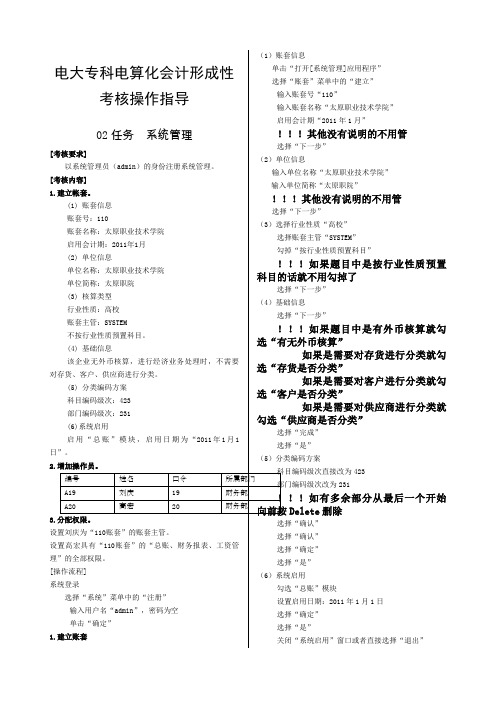
[[ 1.2. 3. [ 1.[系统管理]应用程序”110”2011年1月”SYSTEM”如果是需要对存货进行分类就勾如果是需要对客户进行分类就勾如果是需要对供应商进行分类就423231Delete删除2011年1月1日2.增加操作员选择“权限”菜单中的“操作员”选择“增加”输入编号“A19”输入姓名“刘庆”输入口令“19”输入确认口令“19”输入所属部门“财务部”选择“增加”输入编号“A20”输入姓名“高宏”输入口令“20”输入确认口令“20”输入所属部门“财务部”选择“增加”选择“退出”选择“退出”3.分配权限选择“权限”菜单中的“权限”选择左侧“刘庆”勾选“账套主管”选择“是”选择左侧“高宏”选择“增加”双击左侧“总账”双击左侧“财务报表”双击左侧“工资管理”!!!如果选错的话可以双击取消选项选择“确定”选择“退出”关闭系统管理窗口选择试题窗口中的“交卷”进行交卷评分然后通过的话选择上传成绩,没通过就重新做。
只有任务2选择抽考成绩其他任务选择抽考成绩电大专科电算化会计形成性考核操作指导03任务基础设置【考核要求】以账套主管“11 王方”的身份进行基础档案设置。
操作员“11”;密码“1”;账套“555”;会计年度“2011”;日期“2011-01-01”。
【考核内容】1.设置部门档案2.设置职员档案3.设置供应商分类4.设置供应商档案5.设置外币及汇率币符:GBP;币名:英镑;固定汇率1:10.4。
6.设置结算方式操作过程:登录系统选择“打开[基础设置]应用程序”输入用户名“11”输入密码“1”输入或选择登录时间“2011-01-01”选择“确定”1.设置部门档案选择“部门档案”输入部门编码“1”输入部门名称“综合处”输入部门属性“综合管理”选择“保存”输入部门编码“2”输入部门名称“财务处”输入部门属性“财务管理”选择“保存”输入部门编码“3”输入部门名称“采购处”输入部门属性“采购管理”选择“保存”选择“退出”2.设置职员档案选择“职员档案”输入职员编码“101”输入职员名称“杨锋”输入所属部门“综合处”,或双击所属部门栏,单击右侧放大镜标志,从列表中双击选择“综合处”输入职员属性“经理”并回车确认选择“增加”输入职员编码“201”输入职员名称“陈北”输入所属部门“财务处”,或双击所属部门栏,单击右侧放大镜标志,从列表中双击选择“财务部”输入职员属性“会计主管”并回车确认选择“增加”输入职员编码“301”输入职员名称“陆明”输入所属部门“采购处”,或双击所属部门栏,单击右侧放大镜标志,从列表中双击选择“生产部”输入职员属性“员工”并回车确认选择“增加”选择“退出”3.设置供应商分类选择“供应商分类”输入类别编码“01”输入类别名称“大客户”选择“保存”输入类别编码“02”输入类别名称“中大客户”选择“保存”输入类别编码“03”输入类别名称“其他”选择“保存”选择“退出”4.设置供应商档案选择“供应商档案”选择“增加”输入供应商编码“001”输入供应商名称“长春元达公司”输入供应商简称“长春元达”修改所属分类码为“02”输入税号“44444”输入开户银行“建行”输入银行账号“44444”选择“联系”标签输入地址“长春市新华区南湖路4号”选择“保存”选择“退出”选择“退出”5.设置外币及汇率选择“外币种类”输入币符“GBP”(注意全部大写)输入币名“英镑”选择“增加”单击左侧列表中的“欧元”在“记账汇率”下的第一栏输入“10.4”并回车确认选择“退出”6.设置结算方式选择“结算方式”输入结算方式编码“1”输入结算方式名称“委托收款”选择“保存”输入结算方式编码“2”输入结算方式名称“托收承付”选择“保存”输入结算方式编码“3”输入结算方式名称“其他”!!!如果票据管理栏中是“是”的话就勾选“票据管理标志”选择“保存”选择“退出”关闭“期初档案录入”窗口关闭“畅捷通”窗口并选择“是”选择“交卷”进行交卷评分选择上传成绩,之后是考核成绩,然后输入学号密码上传。
电算化会计考核06任务操作步骤

自定义结转
点新增,按要求录入,公式录入字符必须 是英文的。录入完成点保存后退出。注意: 凭证类别,借贷方向。
(2)期间损益结转
凭证类别:转账凭证,本年利润科目中输 入:4103,确定即可。
第2小题 (1)生成自定义结转凭证, 并对其审核、记账
1 2
上图2中点击《全选》《确定》即可看到如下的生成凭证, 再点《保存》,出现“已生成”字样,退出系统。
(1) 自定义结转
瑞祥科技每月按期初固定资产原值的20%计提折旧并计入管理费用科目中。 转账序号:0001 说明:计提折旧 凭证类别:转账凭证 转账分录: 借:管理费用/折旧费 (660206) JG()
贷:累计折旧(1602)
QC(1601,月,借)*0.2
任务07题目
(2) 期间损益结转 将所有收入、费用类科目结转至“4103 2. 转账生成、审核、记账 (1) 生成自定义结转凭证,并对其审核、记账。 (2) 生成期间损益结转凭证,并对其审核、记账。
重新注册,以11用户登录财务软件
完成凭证审核,记账工作。
第3小题 结账
点下一步,继续操作,点对账
点结账,完成后退出。
交卷
题目做完后,先关闭财务软件,最点交卷。
本题难度关键点是三次用户切换,什么用 户做什么事,一定不能错。再有生成凭证 不能同时做。先做好前一个生成凭证,审 核,记账后,才能做下一个生成凭证。 如果凭证只有借没有贷,一般是定义的时 间借贷方向错了。
3. 结账
对本账套2011年1月数据进行期末结账。
题目分析
本题在总账之期末菜单中完成,题目中体 现电算化对期末财务处理工作带来的便利 性,一次设置,重复使用。 第1小题,是财务期末处理的设置(定义) 第2小题,切换用户三次。注意!生成是33 操作,审核、记账是11操作。 第3小题,结账,很方便。
《会计电算化》操作全流程
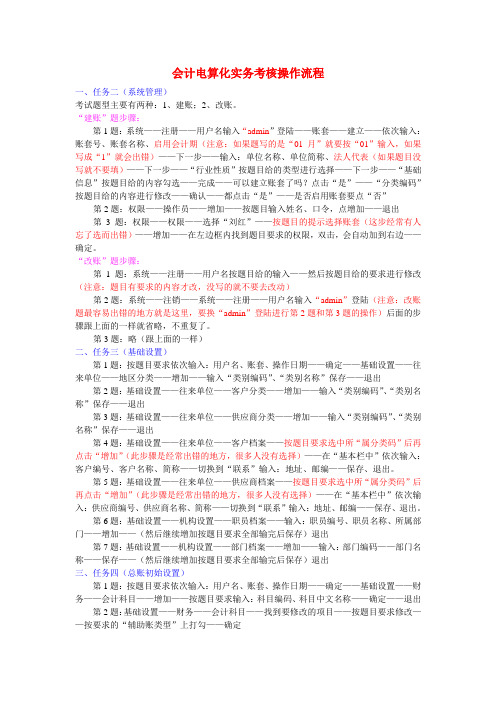
会计电算化实务考核操作流程一、任务二(系统管理)考试题型主要有两种:1、建账;2、改账。
“建账”题步骤:第1题:系统——注册——用户名输入“admin”登陆——账套——建立——依次输入:账套号、账套名称、启用会计期(注意:如果题写的是“01月”就要按“01”输入,如果写成“1”就会出错)——下一步——输入:单位名称、单位简称、法人代表(如果题目没写就不要填)——下一步——“行业性质”按题目给的类型进行选择——下一步——“基础信息”按题目给的内容勾选——完成——可以建立账套了吗?点击“是”——“分类编码”按题目给的内容进行修改——确认——都点击“是”——是否启用账套要点“否”第2题:权限——操作员——增加——按题目输入姓名、口令,点增加——退出第3题:权限——权限——选择“刘红”——按题目的提示选择账套(这步经常有人忘了选而出错)——增加——在左边框内找到题目要求的权限,双击,会自动加到右边——确定。
“改账”题步骤:第1题:系统——注册——用户名按题目给的输入——然后按题目给的要求进行修改(注意:题目有要求的内容才改,没写的就不要去改动)第2题:系统——注销——系统——注册——用户名输入“admin”登陆(注意:改账题最容易出错的地方就是这里,要换“admin”登陆进行第2题和第3题的操作)后面的步骤跟上面的一样就省略,不重复了。
第3题:略(跟上面的一样)二、任务三(基础设置)第1题:按题目要求依次输入:用户名、账套、操作日期——确定——基础设置——往来单位——地区分类——增加——输入“类别编码”、“类别名称”保存——退出第2题:基础设置——往来单位——客户分类——增加——输入“类别编码”、“类别名称”保存——退出第3题:基础设置——往来单位——供应商分类——增加——输入“类别编码”、“类别名称”保存——退出第4题:基础设置——往来单位——客户档案——按题目要求选中所“属分类码”后再点击“增加”(此步骤是经常出错的地方,很多人没有选择)——在“基本栏中”依次输入:客户编号、客户名称、简称——切换到“联系”输入:地址、邮编——保存、退出。
会计电算化实务题操作流程详解
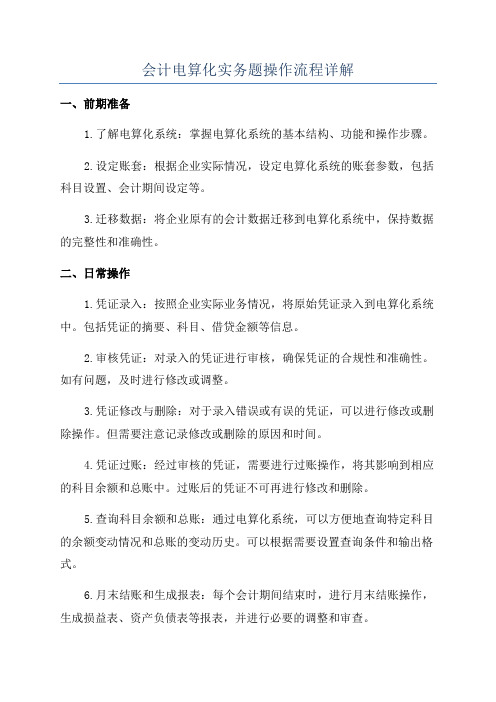
会计电算化实务题操作流程详解一、前期准备1.了解电算化系统:掌握电算化系统的基本结构、功能和操作步骤。
2.设定账套:根据企业实际情况,设定电算化系统的账套参数,包括科目设置、会计期间设定等。
3.迁移数据:将企业原有的会计数据迁移到电算化系统中,保持数据的完整性和准确性。
二、日常操作1.凭证录入:按照企业实际业务情况,将原始凭证录入到电算化系统中。
包括凭证的摘要、科目、借贷金额等信息。
2.审核凭证:对录入的凭证进行审核,确保凭证的合规性和准确性。
如有问题,及时进行修改或调整。
3.凭证修改与删除:对于录入错误或有误的凭证,可以进行修改或删除操作。
但需要注意记录修改或删除的原因和时间。
4.凭证过账:经过审核的凭证,需要进行过账操作,将其影响到相应的科目余额和总账中。
过账后的凭证不可再进行修改和删除。
5.查询科目余额和总账:通过电算化系统,可以方便地查询特定科目的余额变动情况和总账的变动历史。
可以根据需要设置查询条件和输出格式。
6.月末结账和生成报表:每个会计期间结束时,进行月末结账操作,生成损益表、资产负债表等报表,并进行必要的调整和审查。
7.报表查询和打印:电算化系统提供了各种报表查询和打印功能,可以根据需要选择报表类型和查询条件,并进行打印输出操作。
8.数据备份与恢复:定期进行电算化系统的数据备份,以防止数据丢失或意外情况发生。
在需要时,可以进行数据恢复操作。
三、异常处理1.凭证错位:当电算化系统中的凭证与实际操作不符时,需要进行凭证错位操作。
即通过修改凭证的日期和序号,将其移动到正确的位置。
2.凭证找回:当电算化系统中的凭证被错误删除或丢失时,可以通过凭证找回功能恢复凭证。
需要提供凭证日期、摘要等关键信息进行查找。
3.凭证纠错:当电算化系统中的凭证录入错误或凭证之间的关联关系有误时,需要进行凭证纠错操作。
即通过修改凭证的摘要、科目、金额等信息,纠正错误。
4.数据完整性检查:定期进行数据完整性检查操作,确保电算化系统中的数据完整和准确。
会计电算化操作流程
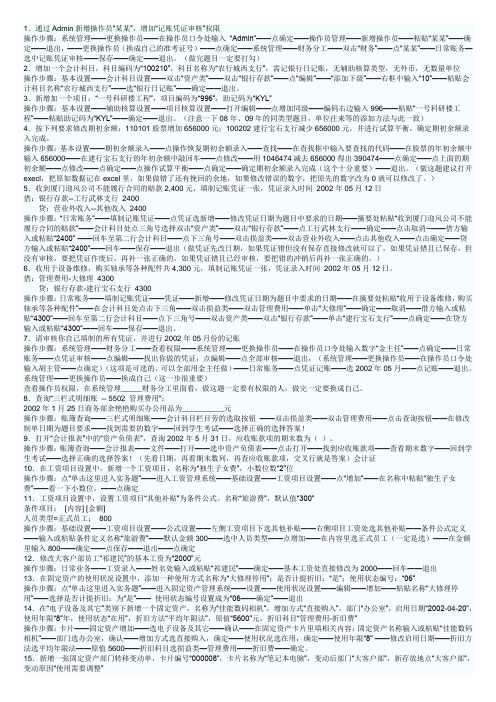
1.通过Admin新增操作员“某某”,增加“记账凭证审核”权限操作步骤:系统管理——更换操作员——在操作员口令处输入“Admin”——点确定——操作员管理——新增操作员——粘贴“某某”——确定——退出,——更换操作员(换成自己的准考证号)——点确定——系统管理——财务分工——双击“财务”——点“某某”——日常账务—选中记账凭证审核——保存——确定——退出。
(做完题目一定要打勾)2.增加一个会计科目,科目编码为“100210”,科目名称为“农行城西支行”,需记银行日记账,无辅助核算类型,无外币,无数量单位操作步骤:基本设置——会计科目设置——双击“资产类”——双击“银行存款”——点“编辑”——“添加下级”——右框中输入“10”——粘贴会计科目名称“农行城西支行”——选“银行日记账”——确定——退出。
3.新增加一个项目:“一号科研楼工程”,项目编码为“996”,助记码为“KYL”操作步骤:基本设置——辅助核算设置——项目核算设置——打开编辑——点增加同级——编码右边输入996——粘贴“一号科研楼工程”——粘贴助记码为“KYL”——确定——退出。
(注意一下08年、09年的同类型题目,单位往来等的添加方法与此一致)4.按下列要求修改期初余额:110101股票增加656000元;100202建行宝石支行减少656000元。
并进行试算平衡,确定期初余额录入完成。
操作步骤:基本设置——期初余额录入——点操作恢复期初余额录入——查找——在查找框中输入要查找的代码——在股票的年初余额中输入656000——在建行宝石支行的年初余额中敲回车——点修改——用1046474减去656000得出390474——点确定——点上面的期初余额——点修改——点确定——点操作试算平衡——点确定——确定期初余额录入完成(这个十分重要)——退出。
(做这题建议打开execl,把原如数据记在excel里,如果做错了还有挽回的余地,如果修改错误的数字,把原先的数字改为0就可以修改了。
会计电算化实操步骤精编WORD版
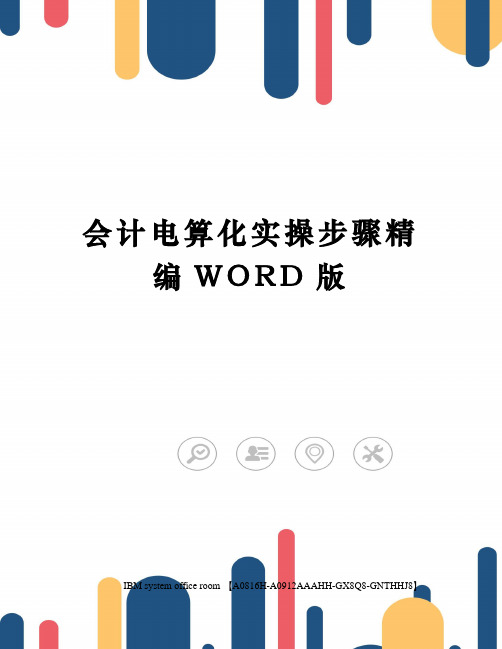
会计电算化实操步骤精编W O R D版IBM system office room 【A0816H-A0912AAAHH-GX8Q8-GNTHHJ8】《会计从业无纸化考试会计电算化实务操作步骤》内部资料1、增加操作员编号32姓名:乔峰口令2所属部门财务部↗打开系统管理应用程序→系统→注册→admin→确定→权限→操作员→增加→输入内容→增加→退出2、建立帐套编号610名称广义科技有限公司↗帐套→建立→输入内容→下一步→下一步→下一步→下一步→完成3、设置操作员孙权具有工资管理和固定资产管理的权限↗注册→权限→权限→增加→找到内容→双击→确认4、增加会计科目编号100203科目农行存款↗注册→总账系统→会计科目→增加→输入内容→保存→退出5、摘要提现填制并保存付款凭证↗填制凭证→增加→输入内容→保存→退出6、输入“应收票据”科目的收款凭证并显示↗总账→设置→期初余额→双击应收票据→增加→输入内容→退出7、查询含有“资本公积”科目的期初余额↗总账→凭证→凭证查询→查询→辅助条件科目内找到资本公积8、查询库存现金总账然后联查明细账↗总账→账簿查询→总账→输入科目→确认→鼠标放在当前会计科目上→点击明细→退出9、设置供应商档案↗基础设置→往来单位→供应商当案→增加→供应商档案卡片→输入内容→保存→退出10、设置收款凭证、付款凭证、转款凭证的限制类型为“借方必有”限制科目为1001100201 ↗基础设置→财务→凭证类别→输入内容11、设置部门档案↗基础设置→机构设置→部门档案→增加→输入内容→保存→退出12、对“收 0002”号凭证进行审核↗审核凭证→凭证类别→确定→审核→退出13、设置外币及汇率↗基础设置→财务→外币种类→增加→输入内容→确定→输入汇率→退出14、对本账簿进行结账↗月末结账→下一步→下一步→下一步→结账15、将“转 0001”号凭证中的借方科目“应收账款”的个人辅助项修改为“销售部吴敏”借方金额修改为 2000 元↗填制凭证→查询→转→0001→改科目名称→再单击后面的金额→输入内容→确定16、将所以已审核的凭证记账↗记账→下一步→、、→记账、17、打开考生文件夹下的资产负债表下 rep将报表以原文件名进行保存财务报表输时间↗注册→财务报表→输入内容→确认→打开考生文件夹→编辑→追加→表页→确定→点第二页→数据→关键字→录入→保存18、打开考生文件夹利润表 6 rep财务报表输时间↗注册→财务报表→打开考生文件夹→选中 A1右下角选格式→格式→行高→输入内容→确认→右击→单元属性→输入内容→保存→退出19、“利润表简表”4 rep ↗注册→财务报表→打开考生文件夹→格式→表尺寸→确定→格式→区域画线→确定→保存20、打开资产负债表 14rep 在 A2 单元格设置“年月日”关键字↗数据→关键字→设置→年月日分别做→确定→偏移→、、→确、定→保存21、新建一张空白报表表名为“应交增值税的明细表”保存在考生文件夹下↗财务报表→新建→文件→另存为→D 盘→exam→Test→输入名称→保存22、打开资产负债表 23、rep 判断并设置 B4、B5、B6 单元格的公式↗财务报表→打开表→函数→定义公式→函数向导→账务函数 QM(“1001”月)+QM“1002”月+QM“1012”月→确定→→货币资金总账系统→会计科目→库存现金→、、、应收账款 QM(“1122”月)确定其他应收款 QM(“1221”月)确定23、调用报表模板行业“小企业”报↗注册→财务报表→打开考生文件夹→新建→格式→报表模板→小企业→确定24、“在正式员工 2”工资类别下查询纳税所得申报表↗工资→统计分析→帐表→纳税所得申报表25、设置工资类别↗工资→工资类别→新建工资类别→输入内容→下一步→完成→是26、“在正式员工 1”这个类别下建立人员档案↗工资→工资类别→打开工资类别→选正式员工 1→工资→设置→人员档案→用新增→输入内容→确定27、设置工资项目↗工资→设置→工资项目设置→增加→输入内容→确定28、在“正式员工 2”工资类别下设置“养老保险”↗工资类别→打开工资类别→选正式员工 2→确定→工资→设置→公式项目设置→公式设置→选养老保险→基本工资为*0.08→公式确认→确定29、在正式人员 1 工资类别下录入工资变动数据↗工资类别→打开工资类别→选正式员工1→确定→工资变动设置→没内容→退出30、在正式人员 2 工资类别下设置工资发放条↗工资类别→打开工资类别→选正式员工2→确定→统计帐表→帐表→我的帐表→工资表→工资发放条→确认31、工资费用分配并生成记账凭证↗工资→工资类别→打开工资类别→选正员工 2→工资管理→工资分摊→应付工资 3→。
年最新电大《电算化会计》任务-任务操作详解
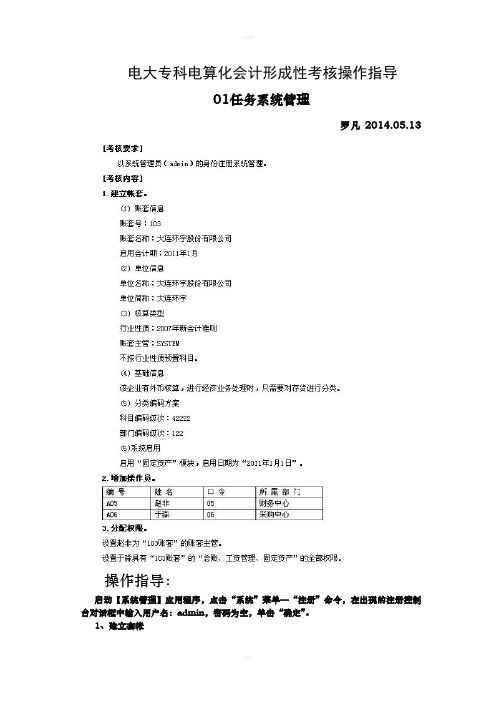
电大专科电算化会计形成性考核操作指导01任务系统管理罗凡2014.05.13操作指导:启动【系统管理】应用程序,点击“系统”菜单—“注册”命令,在出现的注册控制台对话框中输入用户名:admin,密码为空,单击“确定”。
1、建立套帐(1)帐套信息:在“账套”菜单中点击“建立”弹出“创建帐套”对话框,输入账套号103、账套名称:“大连环宇股份有限公司”-修改“启用会计期”为:2011年05月,点击“下一步”。
(2)单位信息:输入单位名称“大连环宇股份有限公司”、单位简称:“大连环宇”,下一步。
(3)核算类型:选择行业性质“2007年新会计准则”—选择账套主管“SYSTEM”—去掉“按行业性质预置科目”前面的勾,点“下一步”(4)基础信息:勾选“存货是否分类”、“有无外币核算”前面的勾,点“下一步”,再点击“完成”,点击“是”。
(5)分类编码方案:输入科目编码级次42222-修改部门编码级次122,-确认—确认—确定—是。
(6)系统启用,选择“固定资产”模块,—选择日期“2011年1月1日”—确定—是——退出。
2.增加操作员。
在菜单“权限”—“操作员”,点击“增加”-输入操作员编号A05、姓名“赵非”、口令“05”确认口令“05”、所属部门:“财务中心”—增加—输入操作员编号“A06”、姓名“于淼”、口令“05”,确认口令“05”,所属部门“采购中心”—增加—退出—退出3.分配权限。
在菜单“权限”中选“权限”—选择操作员A05(赵非),勾选上方的“财套主管”,点击“是”。
选择操作员A06(于淼),点击“增加”,—双击选择左边栏目“总账”、“工资管理”“固定资产”—确定,退出关闭“系统管理”——交卷电大专科电算化会计形成性考核操作指导02任务包—基础设置操作指导:启动【财务】应用程序-输入用户名:11,密码:1——选择账套555,会计年度:2011,操作日期2011-01-01-确定。
部门编码部门名称部门属性1综合部综合管理2财务部财务管理3生产部生产管理点击中部的“部门档案”点-“增加”-输入部门编码“1”、部门名称“综合部”、部门属性“综合管理”-点“保存”-输入部门编码“2”、部门名称“财务部”、部门属性“财务管理”-点“保存”-输入部门编码“3”、部门名称“生产部”、部门属性“生产管理”-点“保存”-退出点击中部的“职员档案”-双击第一行第一个空格-输入职员编号、名称—双击选择所属部门—输入职员属性—按enter至出现新的一行-输入职员编号、名称—双击选择所属部门—输入职员属性—按enter至出现新的一行-输入职员编号、名称—双击选择所属部门—输入职员属性—按enter至出现新的一行—退出点击中部的“供应商分类”-点“增加”-输入类别编码、类别名称-保存—增加-输入类别编码、类别名称-保存-增加-输入类别编码、类别名称-保存—退出点击“供应商档案”—选择所属分类码02—增加—在“供应商档案卡片”对话框中输入供应商编码001、供应商名称“天津海兴公司”、简称“天津海兴”、税号“77777”、开户银行“建行”、银行账号“77777”—在“联系”页面输入地址“天津市和平区南岗路7号”—保存—退出—退出5.设置外币及汇率币符:EUR;币名:欧元;固定汇率:1:8.8点中部的“外币种类”—增加—输入币符“EUR”、币名“欧元”—点“确认”。
会计电算化操作流程

会计电算化操作流程一、系统管理1、启动系统管理:开始→程序→会计电算化通用教学软件→系统管理2、注册系统管理:系统→注册→[注册]输入用户名admin→确定(系统管理员admin权限:新增操作员;给所有账套操作员受权、可以新建账套,账套主管权限:可以启用子系统;可以给所管辖的账套操作员受权)3、增加操作员:权限→操作员→[操作员管理]增加→[增加操作员]输入操作员编号(ID号)、姓名、口令、部门→增加→退出→[操作员管理]退出4、修改操作员口令与部门:权限→操作员→[操作员管理]选中某操作员→修改→[修改操作员信息]输入操作员新口令或部门→修改→[操作员管理]退出5、新建账套:账套→建立→[账套信息]账套号、账套名称、启用会计期→下一步→[单位信息]单位名称、单位简称→下一步→[核算类型]行业性质:新会计制度科目、账套主管、是否预置科目→下一步→[基本信息]存货、客户、供应商分类设置、有无外币→完成→[建立账套]是→[分类编码方案]设置编码方案→确认→[数据精度定义]确认→确定→是否启用账套:是→[系统启动]勾选设置待启动软件子系统→退出二、总账系统启动总账系统:开始→程序→会计电算化通用教学软件→会计电算化通用教学软件→[注册]输入用户名编号、密码,选准账套号、操作日期→确定(一)系统初始化1、部门档案:基础设置→机构设置→部门档案→[部门档案]增加→输入部门编码、部门名称等信息→保存→退出2、职员档案:基础设置→机构设置→职员档案→[职员档案]输入职员编号、职员名称,双击所属部门选取所在部门→增加→退出3、客户档案:基础设置→往来单位→客户档案→[客户档案] 单击“无分类”(有分类选取最末级分类)→增加→[客户档案卡片]输入客户编号、名称、地址、电话等信息→保存→退出→[客户档案]退出4、供应商档案:基础设置→往来单位→供应商档案→[供应商档案] 单击“无分类”(有分类选取最末级分类)→增加→[供应商档案卡片]输入供应商编号、名称、地址、电话等信息→保存→退出→[供应商档案]退出5、结算方式:基础设置→收付结算→结算方式→[结算方式]输入结算方式编码、名称→保存→退出6、外币种类(1)增加外币种类:基础设置→财务→外币种类→[外币设置]在左下方输入币符、币名→增加→退出(2)设置外币汇率:基础设置→财务→外币种类→[外币设置]在左窗口选取某外币→在右窗口输入汇率→退出7、凭证类别:基础设置→财务→凭证类别→[凭证类别预置]选取某分类方式,如收款凭证、付款凭证、转账凭证→确定→[凭证类别]进行限制设置(收款凭证:双击限制类型,选“借方必有”,限制科目“1001,1002”;付款凭证:双击限制类型,选“贷方必有”,限制科目“1001,1002”;转账凭证:双击限制类型,选“凭证必无”,限制科目“1001,1002”→退出8、会计科目:基础设置→财务→会计科目(1)增加会计科目:[会计科目]增加→[会计科目_新增]输入科目编码、名称、科目类型,设置辅助核算等信息→确定(2)修改会计科目:[会计科目]选中某科目→修改→[会计科目_修改]修改→设置科目内容→确定→返回(3)指定会计科目:[会计科目]编辑→指定会计科目→[指定科目]现金总账科目→单击“1001现金”→单击“>”→银行存款总账科目→单击“1002银行存款”→单击“>”→确认→退出9、输入期初余额:总账→设置→期初余额→[期初余额录入]输入余额→回车确认(直到做完)→试算→确认(二)日常操作1、填制凭证:总账→凭证→填制凭证→[填制凭证]增加→填写凭证内容→保存2、审核凭证:文件→重新注册→输入新操作员编号与密码→确定总账→凭证→审核凭证→[审核凭证]确定→选取凭证→确定→审核(或用审核→成批审核)→退出3、记账:总账→凭证→记账→[记账]下一步→下一步→记账→确定4、结账:总账→期未→结账三、UFO报表启动UFO报表(选启动总账系统,再单击“财务报表”)点击左下角“数据”进入“格式”状态1、表尺寸:格式→表尺寸→[表尺寸]输入行列数值→确定2、行高:选取行→格式→行高→[行高]输入行高→确认3、列宽:选取列→格式→列宽→[列宽]输入列宽→确认4、区城画线:选择区域→格式→区域画线→[区域画线]网线→确认5、组合单元(合并单元格):选择区域→格式→组合单元→[组合单元]选择组合方式(如整体组合)6、设置单元格公式:选取公式单元格→数据→编辑公式→单元公式→[定义公式]“=”后输入计算公式→确认7、设置关键字(可反复设置多个关键字)点击选择单元格→数据→关键字→设置→[设置关键字]点选所需关键字(如单位名称)→确定8、关键字偏移:数据→关键字→偏移→[定义关键字偏移]设置各关键字偏移值→确定9、账套初始:数据→账套初始(账套号和会计年度)10、录入关键字:(点击左下角“格式”进入“数据”状态)数据→关键字→录入→[录入关键字]输入各关键字→确认四、工资系统A、引入“工资实验账套”备份数据启动“系统管理”→ [系统管理]系统→注册→[注册]输入用户名admin→确定→[系统管理]账套→引入→选取“D:\会计\教材附录一配套试验备份账套数据\工资实验账套\ UF2KAct.Lst”→打开→是→确定B、以账套主管身份启动会计电算化通和教学软件开始→程序→会计电算化通用教学软件→会计电算化通用教学软件→[注册]输入用户名编号、密码,选准账套号、操作日期→确定1、建立工资账套[会计电算化通用教学软件]单击“工资”→[建立工资套_参数设置]工资类别个数:多个,币别设置→下一步→扣税设置→下一步→扣零设置→下一步→人员编码设置→完成→确定→取消2、人员类别设置工资→设置→人员类别设置→[类别设置]“类别”框中输入类别名称(如经理人员)→增加→返回3、工资项目设置工资→设置→工资项目设置→[工资项目设置]增加→单击“名称参照”下拉列表框中选取工资项目或直接在工资项目名称中输入→设置“类型”→设置“长度”与“小数”位→设置“增减项”→增加其他项→确认→确定4、银行名称设置工资→设置→银行名称设置→[银行名称设置]增加→输入银行名称→删除其他无效银行→返回5、新建工资类别工资→工资类别→新建工资类别→[新建工资类别]输入类别名称→下一步→√(部门)→完成→是→再建第二个(先关闭当前工资类别)6、人员档案(先打开某工资类别:工资→工资类别→打开工资类别→点击某工资类别名→确认)工资→设置→人员档案→工具栏(增加)→输入人员信息→确认(反复输入完)→X→退出7、某工资类别中“工资项目设置” (先打开某工资类别)工资→设置→工资项目设置→[工资项目设置]增加→单击“名称参照”下拉列表框中选取工资项目→移动调整顺序→确认8、某工资类别中“公式设置” (先打开某工资类别,并且已设置人员档案)工资→设置→工资项目设置→[工资项目设置]公式设置→增加→选择→选择工资项目(如请假天数)→公式定义输入→公式确认→确定9、工资数据输入工资→业务处理→工资变动(1)基本工资数据录入:[工资变动]输入数据(2)工资调整:(如将“经理人员”的“奖励工资”增加200元[工资变动] 工具栏数据替换钮→[数据替换]按如下设置→确认→是(3)数据计算与汇总:工资变动→工具栏重新计算→工具栏汇总→工具栏退出10、个人所得税计算工资→业务处理→扣缴所得税→确认→[个人所得税]工具栏“税率表”或右键菜单:税率表定义)→[税率表]修改纳税基数(如基数:1600,附加费用2800)→确认→是→工具栏退出11、工资分摊工资→业务处理→工资分摊(1)工资分摊设置:[工资分摊]工资分摊设置→[工资分摊设置]增加→[分摊计提比例]输入计提类型名称(如应付福利费14%)→下一步→[分摊构成设置]设置人员类型,点部门名称并勾选相关部门,设置借贷科目→完成→(继续输入其他分摊类型)→返回(2)工资分摊费用:[分摊工资] √选计提费用所有类型→√选择部门→√明细到工资项目→确定→[如:计提福利费一览表]√合并科目相同、辅助项相同的分录→批制(或制单)→选择转帐凭证→保存→下张(反复保存所有凭证)→退出→退出12、月末结账工资→业务处理→月末处理→确认→是→是→选取清零项目→确认→确定五、固定资产核算A、引入“固定资产实验账套”备份数据启动“系统管理”→ [系统管理]系统→注册→[注册]输入用户名adm in→确定→[系统管理]账套→引入→选取“D:\会计\教材附录一配套试验备份账套数据\固定资产实验账套\ UF2KAct.Lst”→打开→是→确定B、以账套主管身份启动会计电算化通和教学软件开始→程序→会计电算化通用教学软件→会计电算化通用教学软件→[注册]输入用户名编号、密码,选准账套号、操作日期→确定1、建立固定资产账套:[通用教学软件]固定资产→是→√我同意→下一步→两√→下一步→设置编码长度与编码方式、序号长度→下一步→两√,并设置对账科目→下一步→完成→是→确定2、资产类别设置:固定资产→设置→资产类别→[类别编码表]单张视图→增加→输入(类别名称、残值率、计提属性、折旧方法、卡片样式)→保存(反复增加类别,增加子类:取消→是→在左边选取某父类)→取消→是→退出3、部门对应折旧科目:固定资产→设置→部门对应折旧科目→[部门编码表]左边选取某部门→修改→输入对应折旧费用科目→保存→退出4、增减方式(设置增减方式对应折旧科目):固定资产→设置→增减方式→[增减方式]左边选取某增减方式→修改→输入对应科目→保存→退出5、输入期初固定资产卡片:固定资产→卡片→录入原始卡片→[资产类别参照]选择设备某分类→确认→输入(固定资产名称、部门名称、增加方式、使用状况、开始使用日期、原值、累计折旧、可使用年限)→保存→确定→退出→否日常处理1、资产增加:固定资产→卡片→资产增加→[资产类别参照]选择设备某分类→确认→输入(固定资产名称、使用部门、增加方式、使用状况、原值、可使用年限、开始使用日期)→保存→退出→否2、生成凭证:固定资产→处理→批量制单→[批量制单]全选→制单设置→√合并(科目及辅助项相同的分录)→设置“固定资产1501”科目及对方科目→制选择凭证类型,输入凭证摘要→保存→退出→退出3、资产变动:固定资产→卡片→ 变动单→原值增加→[固定资产变动单]点击“卡片编号”选取某资产,设置变动增加金额及变动原因→保存→退出(生成凭证)4、部门转移:固定资产→卡片→ 变动单→部门转移→[固定资产变动单]点击“卡片编号”选取某资产,设置变动后部门及变动原因→保存→退出5、计提折旧:固定资产→处理→计提本月折旧→是→是→退出→退出→确定生成折旧费用分配凭证: 固定资产→处理→→折旧分配表→[折旧分配表]凭证→选择转账凭证类型→保存6、资产减少:(在计提折旧后减少):固定资产→卡片→资产减少→选择卡片编号→增加→[资产减少]选择减少方式→确定→确定7、对账和月末结帐六、应收应付核算1、引入应收应付实验账套(系统管理):admin→系统管理→引入应收应付实验账套2、填制与审核凭证(总账):主管身份进入→通用教学软件→填制凭证→重新注册→更换操作员→审核→记账3、输出往来账余额表:往来→账簿→客户余额表→[客户余额表]选取某客户→确定→退出4、输出往来账明细表:往来→账簿→客户往来明细账→[客户往来明细账]选取某客户→确定→退出5、往来勾对:往来→账簿→往来管理→客户往来两清→[客户往来两清]设置两清条件→确定→自动6、往来账龄分析:往来→账簿→往来管理→客户往来账龄分析→输入查询科目与截止日期→√(按所有往来明细分析)→确定7、打印往来催款单:往来→账簿→往来管理→客户往来催款单→[客户往来催款单]输入查询条件→确定。
电算化会计06任务操作指导

任务6(请严格根据我的步骤做)
步骤:以33进入。
密码3,操作时间2017-1-31.
1、点击总账——期末——转账定义——自定义转账,点增加(输入相应内容,凭证类别选转账凭证),科目编码输入(科目代码),点方向选借。
金额公式输入JG(),点增行,科目编码输入(科目代码),方向点贷,金额公式根据题目中的公式直接输入。
(注意,必须英文状态下输入,除中文外,公式内容输整)2)点击总账——期末——转账生成——自定义转账——全选——确定——保存——退出——取消。
3)、点文件——重新注册(以11进入),点总账,点界面上的审核凭证——确定——确定——审核——退出,点界面中的记账,全选——下一步,直到完成。
2、点文件——重新注册(以33进入)。
点击总账——期末——转账定义——期间损益,凭证类别选转账凭证,本年利润科目输入4103,按确定。
2)、点击总账——期末——转账生成——期间损益——全选——确定——保存——退出——取消。
3)点文件——重新注册(以11进入),点总账,点界面上的审核凭证——确定——确定——审核——退出,点界面中的记账,全选——下一步,直到完成。
3、点界面上的月末结账,选1月份,按下一步,直到完成。
会计电算化的具体操作步骤
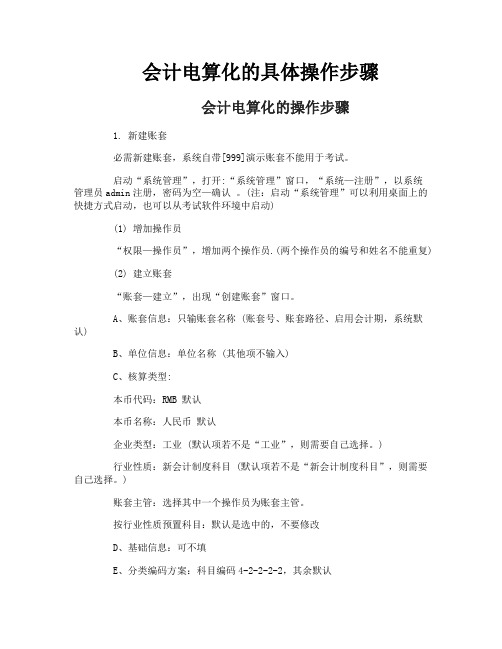
会计电算化的具体操作步骤会计电算化的操作步骤1. 新建账套必需新建账套,系统自带[999]演示账套不能用于考试。
启动“系统管理”,打开:“系统管理”窗口,“系统—注册”,以系统管理员admin注册,密码为空—确认。
(注:启动“系统管理”可以利用桌面上的快捷方式启动,也可以从考试软件环境中启动)(1) 增加操作员“权限—操作员”,增加两个操作员.(两个操作员的编号和姓名不能重复)(2) 建立账套“账套—建立”,出现“创建账套”窗口。
A、账套信息:只输账套名称 (账套号、账套路径、启用会计期,系统默认)B、单位信息:单位名称 (其他项不输入)C、核算类型:本币代码:RMB 默认本币名称:人民币默认企业类型:工业 (默认项若不是“工业”,则需要自己选择。
)行业性质:新会计制度科目 (默认项若不是“新会计制度科目”,则需要自己选择。
)账套主管:选择其中一个操作员为账套主管。
按行业性质预置科目:默认是选中的,不要修改D、基础信息:可不填E、分类编码方案:科目编码4-2-2-2-2,其余默认F、数据精度定义:默认G、启用账套系统启用时可只启用总账,日期默认。
(3)赋予操作员权限“权限—权限”,把另一个操作员也设置为账套主管。
(注:既把两个操作员都设置为账套主管)2.设置凭证类别、增加会计科目、录入期初余额并试算平衡启动“用友通”用户名:输入操作员编号 (自己建立的两个操作员之一)密码:输入完操作员编号按回车键,在“账套”后将显示该操作员能使用的账套,即自己建立的账套选择自己建立的账套和会计年度、操作日期(默认的即可)(1)设置凭证类别“基础设置—财务—凭证类别”,选默认的“记账凭证”(2)增加会计科目“基础设置—财务—会计科目”特别说明:①目前考试实务题目说明中给出的会计科目及编码仍是新会计制度科目而不是2007新准则会计科目(2008版会计基础教材中的科目表是2007新准则会计科目);②“新会计制度科目”一级科目编码是4位的,如:1001现金,如果你在会计科目设置窗口看到的一级科目编码是3位的,则说明上面“C、核算类型:企业类型:工业,行业性质:新会计制度科目”步骤选择错误,退出用友通,重新建立账套。
会计从业电算化考试操作步骤
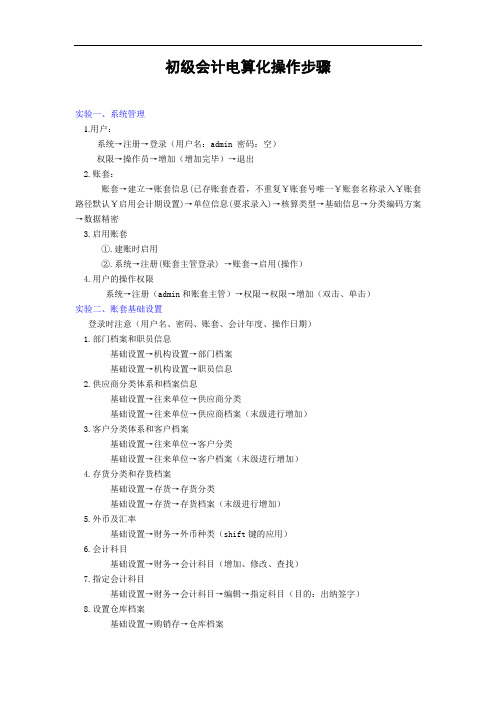
初级会计电算化操作步骤实验一、系统管理1.用户:系统→注册→登录(用户名:admin 密码:空)权限→操作员→增加(增加完毕)→退出2.账套:账套→建立→账套信息(已存账套查看,不重复¥账套号唯一¥账套名称录入¥账套路径默认¥启用会计期设置)→单位信息(要求录入)→核算类型→基础信息→分类编码方案→数据精密3.启用账套①.建账时启用②.系统→注册(账套主管登录) →账套→启用(操作)4.用户的操作权限系统→注册(admin和账套主管)→权限→权限→增加(双击、单击)实验二、账套基础设置登录时注意(用户名、密码、账套、会计年度、操作日期)1.部门档案和职员信息基础设置→机构设置→部门档案基础设置→机构设置→职员信息2.供应商分类体系和档案信息基础设置→往来单位→供应商分类基础设置→往来单位→供应商档案(末级进行增加)3.客户分类体系和客户档案基础设置→往来单位→客户分类基础设置→往来单位→客户档案(末级进行增加)4.存货分类和存货档案基础设置→存货→存货分类基础设置→存货→存货档案(末级进行增加)5.外币及汇率基础设置→财务→外币种类(shift键的应用)6.会计科目基础设置→财务→会计科目(增加、修改、查找)7.指定会计科目基础设置→财务→会计科目→编辑→指定科目(目的:出纳签字)8.设置仓库档案基础设置→购销存→仓库档案实验三、总账系统初始化1.录入起初余额总账→设置→起初余额(完成后进行试算)2.凭证类别基础设置→财务→凭证类别删除常用凭证(总账→凭证→填制凭证→制单→调用常用凭证)3.结算方式基础设置→收付结算→结算方式6.开户银行基础设置→收付结算→开户银行7.设置付款条件基础设置→收付结算→付款条件(天数从小到大)8.填制凭证总账→凭证→填制凭证(填制、修改)实验四、工资系统初始化及操作1.工资账套参数2.人员类别工资→设置→人员类别设置3.工资项目设置工资→设置→工资项目设置4.人员档案工资→设置→人员档案→增加5.工资计算公式工资→设置→工资项目设置→公式设置6.计算公式工资→业务处理→工资变动→重新计算7.输入工资变动数据工资→业务处理→工资变动→录入天数8.工资分摊构成工资→业务处理→工资分摊→工资分摊设置→增加→计提比例→分摊构成 9.工资分摊工资→业务处理→工资分摊(计提费用类型,核算部门,明细到工资项目)→制单(批制)实验五、固定资产初始化及操作1.系统初始化2.部门对应折旧科目固定资产→设置→部门对应折旧科目(选择部门再选操作)3.资产类别固定资产→设置→资产类别(选择总科目再增加操作修改)4.原始卡片固定资产→卡片→录入原始卡片(选择子科目再进行录入)5.固定资产变动固定资产→卡片→变动单→使用状况变动6.部门转移变动固定资产→卡片→变动单→部门转移7.计提固定资产折旧并生成转账凭证固定资产→处理→计提本月折旧→折旧分配表→凭证实验六、应收系统(销售)1. 库存起初记账库存→起初数据→库存起初(选择仓库增加存货)库存起初记账(库存→起初数据→库存起初→记账&恢复)2.销售业务销售→销售发票→增加(专用发票)→录入数据→保存→复核→退出3.收款结算销售→客户往来→收款结算→选择客户→增加→录入信息→保存→核销(同币种核销)→本次结算→保存→刷新实验七、应付(采购)1.起初记账采购→起初记账→记账2.采购业务采购→采购发票→增加(专用发票)→录入数据→保存→复核→退出3.付款结算采购→供应商往来→付款结算→选择供应商→增加→录入信息→保存→核销(同币种核销)→本次结算→保存→刷新实验八、期末操作(审核和制单不是同一人)1.出纳签字总账→凭证→出纳签字2.分别审核所有收款凭证、付款凭证、转账凭证总账→审核凭证→审核→批量审核3.分别将收款凭证、付款凭证、转账凭证记账总账→凭证→记账→全选→记账4.结转损益并审核记账总账→期末→转账定义→期间损益→本年利润科目(权益→本年利润)总账→期末→转账生成→期间损益结转→全选→生成凭证(重复2和3步骤)实验九、报表系统1.新建报表财务报表→文件→打开→选择报表所在文件夹→选择报表模板(如资产负债表) 2.判断并设置公式财务报表→新建报表→格式(左下角)→格式→编辑公式→单元公式例如:QM(“1001”,月) QC(“1001”,月)3.录入数据财务报表→新建报表→数据(左下角)→数据→关键字→录入4.录入关键字财务报表→新建报表→数据(左下角)→格式→关键字→录入输入年、月、日→确认→是否重算第×页→是注意:a.如出现“是否重算全表” →则点“否”b.若要追加表页→点击编辑→表页→输入增加的页数→确认c.如果报表的数据不对,可以在总账模块的账薄菜单下查询余额及发生额表进行核对。
会计电算化操作流程

用友软件操作流程一、建立账套:进入系统管理→系统→注册:用户名输入“admin”(大小写都可),确定权限→操作员→增加:输入编号和自己的名字账套→建立:输入账套号、账套名称(即单位名称)及单位相关信息,选择会计日期(从几月份开始做账)、企业类型、行业性质(新会计制度科目)、账套主管(选择主管的名字),选择客户、供应商是否分类(如果往来单位比较多则建议分类),是否需要外币核算等(请根据自己实际情况进行选择)。
二、设置基础档案进入【用友通】,输入人员的编号(注意不是名字而是编号!)选择要操作的账套和操作日期(操作日期一般建议选择操作月份的最后一天)。
1、公共档案(请根据实际需要选择是否录入)点击【部门档案】,输入部门编码(注意查看编码规则)和部门名称。
完成后退出。
点击【职员档案】,输入职员编号、职员名称和所属部门(所属部门可点击放大镜从部门档案中选取)。
完成后退出。
点击【摘要】,输入常用摘要编码和常用摘要正文(建议输入10个左右的常用摘要)。
完成后退出2、总账点击【凭证类别】:根据自己手工习惯选择即可,一般建议选择【记账凭证】。
点击【会计科目】:增加和修改会计科目:一般常用的会计科目软件已经设置,只需增加一些明细科目及设置辅助核算即可。
点击【客户分类】:输入类别编码和类别名称(类别编码注意看编码原则)保存后退出。
点击【客户档案】:在末级客户分类点击增加,在客户档案卡片中输入客户编号、客户名称和客户简称。
完成后退出。
(若往来单位比较多,则可通过下载EXCEL表格导入)供应商分类和供应商档案同上。
三、账务处理:1、填制凭证:增加凭证:点击【填制凭证】在凭证中点击【增加】然后选择凭证类别(若之前设置了【记账凭证】,则默认即为【记】),选择制单日期(默认为软件登入日期,可修改),录入单据数量(可写可不写)。
录入凭证分录,分录中摘要和会计科目均可以通过放大镜从软件中选取。
完成后点击【保存】。
修改凭证:点击【填制凭证】找到所要修改的那张凭证,直接修改即可,修改完后点击【保存】。
电算化操作流程(整理好的)
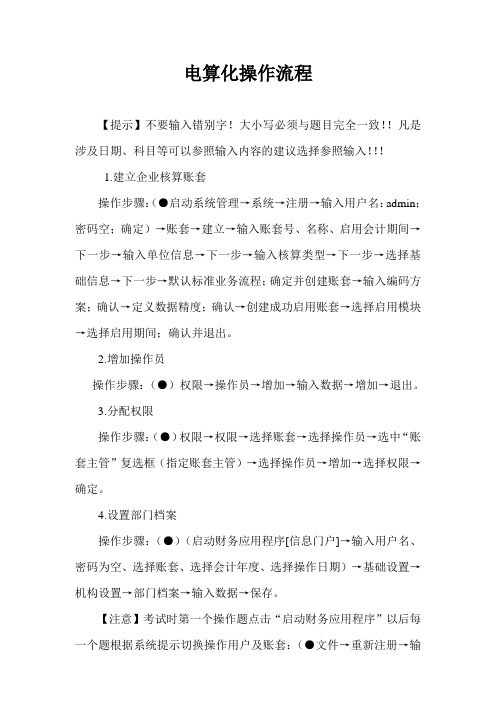
电算化操作流程【提示】不要输入错别字!大小写必须与题目完全一致!!凡是涉及日期、科目等可以参照输入内容的建议选择参照输入!!!1.建立企业核算账套操作步骤:(●启动系统管理→系统→注册→输入用户名:admin;密码空;确定)→账套→建立→输入账套号、名称、启用会计期间→下一步→输入单位信息→下一步→输入核算类型→下一步→选择基础信息→下一步→默认标准业务流程;确定并创建账套→输入编码方案;确认→定义数据精度;确认→创建成功启用账套→选择启用模块→选择启用期间;确认并退出。
2.增加操作员操作步骤:(●)权限→操作员→增加→输入数据→增加→退出。
3.分配权限操作步骤:(●)权限→权限→选择账套→选择操作员→选中“账套主管”复选框(指定账套主管)→选择操作员→增加→选择权限→确定。
4.设置部门档案操作步骤:(●)(启动财务应用程序[信息门户]→输入用户名、密码为空、选择账套、选择会计年度、选择操作日期)→基础设置→机构设置→部门档案→输入数据→保存。
【注意】考试时第一个操作题点击“启动财务应用程序”以后每一个题根据系统提示切换操作用户及账套:(●文件→重新注册→输入用户名、密码为空、选择账套、选择会计年度、选择操作日期)5.设置职员档案操作步骤:(●)基础设置→机构设置→职员档案→增加→输入信息→保存。
6.设置客户档案操作步骤:(●)基础设置→往来单位→客户档案→增加→输入信息→保存。
7.设置供应商档案操作步骤:(●)基础设置→往来单位→供应商档案→增加→输入信息→保存。
8.设置外币及汇率操作步骤:(●)基础设置→财务→外币种类→输入数据(币名、币符)→确认→在月份栏输入记账汇率→退出。
9.设置会计科目(必考)操作步骤:(●)基础设置→财务→会计科目→增加→输入科目相关内容→确认,并输入下一个科目→最后一个科目输入完毕后确定→取消。
【注意1】输入时要特别仔细,科目编码、科目性质、相关辅助核算项目千万不要遗漏。
电算化会计形成性考核06任务总账期末处理操作指导

电算化会计形成性考核06任务总账期末处理操作指导一、任务背景本次任务涉及到X公司的总账期末处理工作。
X公司是一家制造业公司,按月进行会计核算,本次总账期末处理任务的目的是确保财务数据的准确性和完整性,为编制年度财务报表提供可靠的数据。
二、任务目标1.清理、整理和汇总公司各项会计科目的期末余额;2.准确计算期末调整和结转分录,并将其录入总账;3.编制期末财务报表。
三、任务步骤1.期末余额清理与整理a.登录会计软件系统,并选择总账模块;b. 依次进入各会计科目的总账明细账,查看最新的科目余额,并将其导出为Excel文件;c. 按照科目类别,将各科目的期末余额进行整理和汇总,记录在Excel表格中。
2.期末调整和结转分录录入a.根据经过调整的财务数据,编制期末调整和结转分录;b.登录会计软件系统,并选择总账模块;c.在总账模块中新建期末调整和结转分录;d.依次录入各分录的科目、金额和摘要等信息,并进行审核和保存。
3.期末财务报表编制a.登录会计软件系统,并选择报表模块;b.在报表模块中选择需要编制的财务报表,如资产负债表、利润表等;c.根据财务报表编制规则,选择正确的科目,并将其余额填入报表中;d.完成财务报表的编制后,进行数据核对和审查,确保报表的准确性。
四、任务注意事项1.操作前务必备份公司财务数据,以防操作失误导致数据丢失;2.操作过程中要仔细核对录入的科目、金额和摘要等信息,确保正确无误;3.在对财务数据进行清理、整理和汇总时,要遵守相关会计准则和法律法规的规定;4.在分录录入和财务报表编制过程中,要严格按照财务报表编制规则和会计原则进行操作。
五、任务结果及验收标准1. 期末余额清理、整理和汇总的Excel表格需准确无误;2.期末调整和结转分录的录入结果需准确无误;3.期末财务报表需符合相关会计准则和法律法规的规定,并且准确反映公司财务状况和经营成果。
六、任务总结总账期末处理是电算化会计中重要的一环,它需要清理、整理和汇总公司各项会计科目的期末余额,并进行调整和结转分录的录入,最后编制出准确、可靠的期末财务报表。
电大《电算化会计》任务任务操作详解
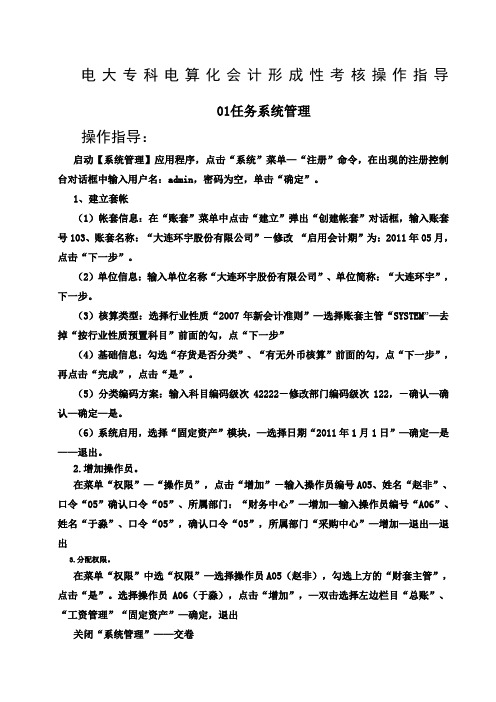
电大专科电算化会计形成性考核操作指导01任务系统管理操作指导:启动【系统管理】应用程序,点击“系统”菜单—“注册”命令,在出现的注册控制台对话框中输入用户名:admin,密码为空,单击“确定”。
1、建立套帐(1)帐套信息:在“账套”菜单中点击“建立”弹出“创建帐套”对话框,输入账套号103、账套名称:“大连环宇股份有限公司”-修改“启用会计期”为:2011年05月,点击“下一步”。
(2)单位信息:输入单位名称“大连环宇股份有限公司”、单位简称:“大连环宇”,下一步。
(3)核算类型:选择行业性质“2007年新会计准则”—选择账套主管“SYSTEM”—去掉“按行业性质预置科目”前面的勾,点“下一步”(4)基础信息:勾选“存货是否分类”、“有无外币核算”前面的勾,点“下一步”,再点击“完成”,点击“是”。
(5)分类编码方案:输入科目编码级次42222-修改部门编码级次122,-确认—确认—确定—是。
(6)系统启用,选择“固定资产”模块,—选择日期“2011年1月1日”—确定—是——退出。
2.增加操作员。
在菜单“权限”—“操作员”,点击“增加”-输入操作员编号A05、姓名“赵非”、口令“05”确认口令“05”、所属部门:“财务中心”—增加—输入操作员编号“A06”、姓名“于淼”、口令“05”,确认口令“05”,所属部门“采购中心”—增加—退出—退出3.分配权限。
在菜单“权限”中选“权限”—选择操作员A05(赵非),勾选上方的“财套主管”,点击“是”。
选择操作员A06(于淼),点击“增加”,—双击选择左边栏目“总账”、“工资管理”“固定资产”—确定,退出关闭“系统管理”——交卷电大专科电算化会计形成性考核操作指导02任务包—基础设置操作指导:启动【财务】应用程序-输入用户名:11,密码:1——选择账套555,会计年度:2011,操作日期2011-01-01-确定。
点击中部的“部门档案”点-“增加”-输入部门编码“1”、部门名称“综合部”、部门属性“综合管理”-点“保存”-输入部门编码“2”、部门名称“财务部”、部门属性“财务管理”-点“保存”-输入部门编码“3”、部门名称“生产部”、部门属性“生产管理”-点“保存”-退出点击中部的“职员档案”-双击第一行第一个空格-输入职员编号、名称—双击选择所属部门—输入职员属性—按enter至出现新的一行-输入职员编号、名称—双击选择所属部门—输入职员属性—按enter至出现新的一行-输入职员编号、名称—双击选择所属部门—输入职员属性—按enter 至出现新的一行—退出点击中部的“供应商分类”-点“增加”-输入类别编码、类别名称-保存—增加-输入类别编码、类别名称-保存-增加-输入类别编码、类别名称-保存—退出4.设置供应商档案入供应商编码001、供应商名称“天津海兴公司”、简称“天津海兴”、税号“77777”、开户银行“建行”、银行账号“77777”—在“联系”页面输入地址“天津市和平区南岗路7号”—保存—退出—退出5.设置外币及汇率币符:EUR;币名:欧元;固定汇率:1:8.8点中部的“外币种类”—增加—输入币符“EUR”、币名“欧元”—点“确认”。
电算化操作流程
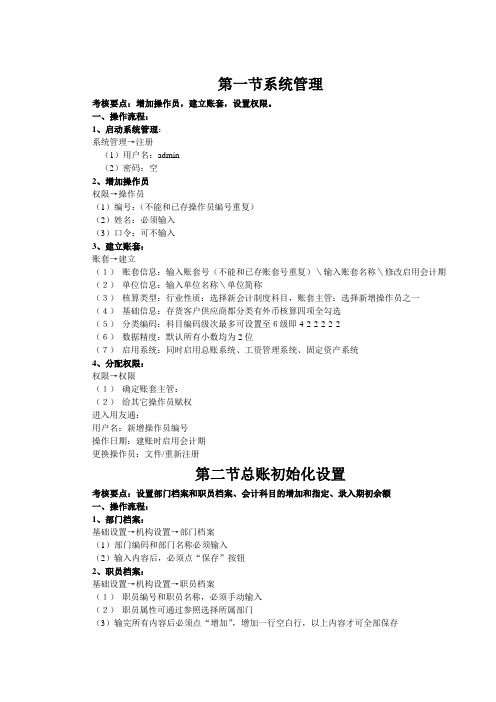
第一节系统管理考核要点:增加操作员,建立账套,设置权限。
一、操作流程:1、启动系统管理:系统管理→注册(1)用户名:admin(2)密码:空2、增加操作员权限→操作员(1)编号:(不能和已存操作员编号重复)(2)姓名:必须输入(3)口令:可不输入3、建立账套:账套→建立(1)账套信息:输入账套号(不能和已存账套号重复)\输入账套名称\修改启用会计期(2)单位信息:输入单位名称\单位简称(3)核算类型:行业性质:选择新会计制度科目,账套主管:选择新增操作员之一(4)基础信息:存货客户供应商都分类有外币核算四项全勾选(5)分类编码:科目编码级次最多可设置至6级即4-2-2-2-2-2(6)数据精度:默认所有小数均为2位(7)启用系统:同时启用总账系统、工资管理系统、固定资产系统4、分配权限:权限→权限(1)确定账套主管:(2)给其它操作员赋权进入用友通:用户名:新增操作员编号操作日期:建账时启用会计期更换操作员:文件/重新注册第二节总账初始化设置考核要点:设置部门档案和职员档案、会计科目的增加和指定、录入期初余额一、操作流程:1、部门档案:基础设置→机构设置→部门档案(1)部门编码和部门名称必须输入(2)输入内容后,必须点“保存”按钮2、职员档案:基础设置→机构设置→职员档案(1)职员编号和职员名称,必须手动输入(2)职员属性可通过参照选择所属部门(3)输完所有内容后必须点“增加”,增加一行空白行,以上内容才可全部保存3、结算方式:基础设置→收付结算→结算方式(1)结算方式编码和名称必须输入(2)输入内容后,必须点“保存”4、会计科目:基础设置→财务→会计科目(1)增加会计科目:增加明细科目,输入科目编码和中文名称点增加。
系统默认其类型与上级科目保持一致(2)指定会计科目:编辑→指定科目,是指定出纳的专管科目,只有指定科目后,才可执行出纳签字,才能查看现金、银行存款日记账。
5、期初余额:总账→设置→期初余额(1)通过“查找”输入科目编码(末级)(2)录完所有数据点试算6、凭证类别:基础设置→财务→凭证类别(1)填制凭证的前提条件(2)系统提供了常用的凭证分类方式,选择默认的“记账凭证”→确定→退出第三节总账日常处理考核要点:填制凭证、审核凭证操作流程填制凭证:总账→凭证→填制凭证→增加→(1)制单日期:修改为业务发生日期(2)摘要:选择放大镜→增加→输入摘要编码(01)和摘要内容(日常业务)(3)科目名称:直接输入科目编码(4)金额:红线代表小数点的位置,在英文半角状态下输入(5)保存审核凭证:总账→凭证→审核凭证→确认→选择要审核的凭证双击→单击“审核”按钮→凭证自动翻页转到下一张第四节UFO报表考核要点:表样设置、编辑公式、保存报表1、基本概念:(1)关键字:包括单位名称、单位编号、年、季、月、日共6种,也可自定义关键字(2)两种状态:格式和数据,单击“格式/数据”切换按钮进行切换。
会计电算化操作步骤

会计电算化操作步骤请注意看文章尾部提醒!打开桌面电算化快捷方式——选择套数(共10套)——确定考生须知看仔细——确定选择40题、判断20题、Windows1题、word1题、excel1题、实务题依次点击题型做。
一、选择实务题——账务——操作员姓名——考试人——确定——点初始设置——科目及余额初始——科目设置——点题目中的总在最前面——增加——填写:科目代码、科目名称、科目特征、余额方向——确定(依次输完)——退出 2、点击科目及余额初始——初始科目余额——根据题目依次在[年初余额一栏输入金额——存入——退出 3、点击初始完成确认——验证——连续完成上述工作——初始完成确认——确认——确定——确定——是——确定二、日常账务(凭证处理)日常账务——凭证处理——记账凭证录入——1凭证类别:收款、付款、转账(借方有现金或银行存款选收款类、贷方有现金或银行存款选付款、借方和贷方都有现金或银行存款选付款、借方和贷方都没有现金或银行存款选转账)2凭证日期3摘要内容输入1至10题号4科目(双击单元格)——选择所需科目(科目是银行存款或产成品时点确定后会出现辅助核算对话框——选退出,科目中有应付或应收账款时明细科目会有一些公司——单击辅助对话框中的单位帮助——选定公司名称——确定)5借方或贷方数额——存入——退出——返回(一)资产负债表报表——操作员姓名——考试人——确认——双击资产负债表——总在最前面——选择要求的单元格——点击右上角的按钮————期初余额:选择相应函数、科目代码、月份(1月份);期末余额:选择相应函数、科目代码(月份不填)——存入——关闭 (左边的除了坏账准备和累计折旧都是借方右边的都是贷方)(二)损益表…双击打开损益表——总在最前面——选择要求的单元格——点击右上角小按钮————本月数:选择相应函数、科目代码;本年累计数:选择相应函数、科目代码——存入——关闭——关闭——是——返回(有减做借反之做贷)账务——系统管理员,密码12345——确定——系统管理——权限管理——操作员权限管理——增加——输入姓名(例如abc)在是否财务主管的框框里打勾——存入——双击选择abc——全部赋予——存入——退出——系统服务——更换操作员——选择abc——确定——日常账务——(科目查询类)凭证处理——凭证查询打印——选择科目类别——输入凭证号——确定——填写答案——增加一行——输入题号、答案——确定。
